Раздача Интернета по Wi-Fi и другие возможности Connectify Hotspot
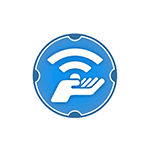 Существует множество способов раздавать Интернет по Wi-Fi с ноутбука или компьютера с соответствующим адаптером — бесплатные программы «виртуальные роутеры», способ с командной строкой и встроенными средствами Windows, а также функция «Мобильный хот-спот» в Windows 10 (см. Как раздавать Интернет по Wi-Fi в Windows 10, Раздача интернета по Wi-Fi с ноутбука).
Существует множество способов раздавать Интернет по Wi-Fi с ноутбука или компьютера с соответствующим адаптером — бесплатные программы «виртуальные роутеры», способ с командной строкой и встроенными средствами Windows, а также функция «Мобильный хот-спот» в Windows 10 (см. Как раздавать Интернет по Wi-Fi в Windows 10, Раздача интернета по Wi-Fi с ноутбука).
Программа Connectify Hotspot (на русском языке) служит для этих же целей, но обладает дополнительными функциями, а также часто работает на таких конфигурациях оборудования и сетевых подключений, где другие способы раздачи Wi-Fi не срабатывают (и совместима со всеми последними версиями Windows, включая Windows 10 Fall Creators Update). В этом обзоре — об использовании Connectify Hotspot 2018 и дополнительных функциях программы, которые могут оказаться полезными.
Использование Connectify Hostspot
Программа Connectify Hotspot доступна в бесплатной версии, а также в платных вариантах Pro и Max. Ограничения бесплатной версии — возможность раздать по Wi-Fi только Ethernet или имеющееся беспроводное подключение, невозможность изменять имя сети (SSID) и отсутствие иногда полезных режимов «проводного роутера», репитера, режима моста (Bridging Mode). В версиях Pro и Max можно раздавать и другие подключения — например, мобильные 3G и LTE, VPN, PPPoE.
Установка программы простая и понятная, но обязательно следует выполнить перезагрузку компьютера после установки (т.к. Connectify должна настроить и запустить собственные службы для работы — функции не целиком опираются на встроенные средства Windows, как в других программах, благодаря чему, часто этот способ раздачи Wi-Fi работает там, где другие не удается использовать).
После первого запуска программы вам будет предложено использовать бесплатную версию (кнопка «Попробуйте»), ввести ключ программы или выполнить покупку (можно, при желании, сделать в любое время).

Дальнейшие шаги по настройке и запуску раздачи выглядят следующим образом (при желании после первого запуска вы также сможете просмотреть простую инструкцию по использованию программы, которая появится в её окне).
- Для простой раздачи Wi-Fi с ноутбука или компьютера в Connectify Hotspot выберите «Точка доступа Wi-Fi Hotspot», а в поле «Общий доступ к Интернету» укажите то подключение к Интернету, которое следует раздавать.
- В поле «Доступ к сети» вы можете выбрать (только для версии MAX) режим маршрутизатора или «Соединенные мостом». Во втором варианте устройства, подключенные к созданной точке доступа будут находиться в одной локальной сети с остальными устройствами, т.е. все они будут подключены к исходной, раздаваемой сети.

- В поле «Имя точки доступа» и «Пароль» введите желаемое имя сети и пароль. Имена сети поддерживают символы эмодзи.

- В разделе «Брандмауэр» (в версиях Pro и Max) вы, при желании, можете настроить доступ к локальной сети или к Интернету, а также включить встроенный блокировщик рекламы (реклама будет блокироваться на устройствах, подключенных к Connectify Hotspot).
- Нажмите «Запустить точку доступа Hotspot». Через короткое время точка доступа будет запущена, и вы сможете подключиться к ней с любого устройства.

- Сведения о подключенных устройствах и используемом ими трафике можно посмотреть на вкладке «Клиенты» в программе (не обращайте внимание на скорость на скриншоте, просто на устройстве Интернет «в простое», а так со скоростью всё хорошо).

По умолчанию, при входе в Windows программа Connectify Hotspot запускается автоматически в том же состоянии, что была на момент выключения или перезагрузки компьютера — если точка доступа была запущена, она будет запущена снова. При желании, это можно изменить в «Настройки» — «Параметры запуска Connectify».

Полезная возможность, учитывая, что в Windows 10 автоматический запуск точки доступа «Мобильный хот-спот» сопряжен с трудностями.
Дополнительные возможности
В версии Connectify Hotspot Pro доступны возможности использования в режиме проводного роутера, а в Hotspot Max — еще и режим репитера и Bridging Mode.
- Режим «Проводной маршрутизатор» позволяет раздать Интернет, получаемый по Wi-Fi или 3G/LTE модему по кабелю от ноутбука или компьютера на другие устройства.
- Режим «Повторитель Wi-Fi сигнала» (режим репитера) позволяет использовать ваш ноутбук как репитер: т.е. он «повторяет» основную сеть Wi-Fi вашего роутера, позволяя расширить диапазон её действия. Устройства по сути подключаются к той же беспроводной сети и будут находиться в одной локальной сети с другими устройствами, подключенными к роутеру.
- Режим моста похож на предыдущий (т.е. устройства, подключенные к Connectify Hotspot, окажутся в одной локальной сети с устройствами, подключенными напрямую к роутеру), но раздача будет выполняться с отдельным SSID и паролем.
Скачать Connectify Hotspot можно с официального сайта http://www.connectify.me/ru/hotspot/




Василий
Здравствуйте, у меня такая проблема: хотел установить игру с CD-R диска, и выскакивает ошибка вайс установщика CRC. Вроде бы диск не повреждён, и я не знаю что делать : ) . Заранее спасибо!
Ответить
Dmitry
А удается ли полностью скопировать содержимое диска на компьютер? Проблема может действительно повреждением данных вызвана (достаточно чтобы какой-нибудь один байт пропал, вы визуально этого не заметите).
Ответить
Александр
Вот кто нибудь скажет мне, какой чудик и для чего выдумал PPPoE соединение с вводом логина и пороля? из за него столько гемороя я извиняюсь в виндовс
Ответить
Dmitry
Это со времен повсеместных ADSL подключений. Деталей не знаю, но там технически проще этот тип соединений реализовывался.
Ответить
Андрей
после создания WI FI сети в Connectify Hotspot Pro. Нет доступа к интернету, сбиваются настройки соединения, обращаюсь к провайдеру. подскажите, пожалуйста в чём проблема?
Ответить
Dmitry
Не знаю. Возможно, какие-то особые параметры подключения у вас, с которыми connectify неправильно работает.
Ответить
Вячеслав
Дмитрий, вам не приходилось работать с интернет-репитерами? Проблема такая: как расшарить (ретранслировать) Вай-фай сеть, в которой пароль вводится в окне браузера, а не в стандартной авторизации (WEP/PSK) ?
Репитер куплен на Али, называется Wireless 300 N. С расшариванием сетей с обычной авторизацией проблем нет, в этом случае пароль вводится в веб-интерфейсе репитера
Ответить
Dmitry
Здравствуйте. Когда пароль вводится в окне браузера это ведь не пароль для подключения к сети беспроводной, а пароль для «подключения к интернету» (во всяком случае я лишь такие варианты встречал) а подключение к беспроводной сети выполняется или по паролю либо вовсе без него (т.е. открытая сеть).
Если тут все предположения верны с моей стороны, то каких-то особенностей и с репитером не должно быть — он должен ретранслировать эту открытую сеть, а уже с подключенных устройств выполняется авторизация по http (у нас в регионе есть провайдер с такой авторизацией и достаточно авторизоваться лишь на одном из устройств в своей сети, чтобы Интернет был доступен на всех остальных).
Ответить
Вячеслав
Спасибо, попробовал. Но получается так: репитер расширяет сеть, а дальше на каждом устройстве требуется вводить пароль в браузере. По одному паролю провайдер пускает только одно устройство. (
Проблему решил, установив на репитере режим WISP, и включив его DHCP сервер
Ответить
Ольга
Здравствуйте,
я использую безплатную версию программы. Скорость на ноутбуке 90 мегабит, на смартфоне 20-30 с пингом > 200. Смартфон так медленно выдаёт интернет, как будто скорость около нуля. Не подскажете, в чём дело? Почему такой пинг большой? Может эта программа нормально интернет раздавать?
А то может другие программы попробовать.
Ответить
Юрий
скачал файл с сайта и обнаружил троян в скаченом файле на virustotal
Ответить
Dmitry
Одно-два обнаружения на VT (в вашем случае — одно) почти всегда говорит о ложном срабатывании.
Ответить
gold
Как отключить пароль?
Ответить